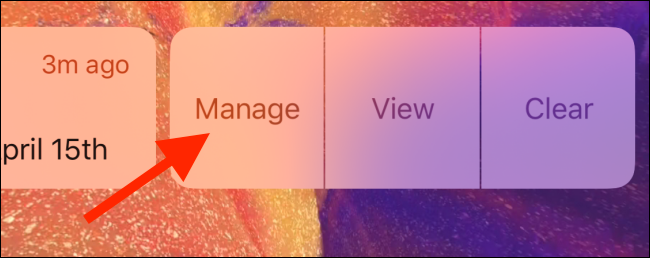iPhone е машина за уведомяване. Оставен без отметка, той ще ви пингува за всяко малко нещо от всяко едно приложение през целия ден. Време е да поемете контрола и да овладеете известията на iPhone веднъж завинаги.
Съдържание
Изключете известията за досадни приложения
Най-доброто време за действие спрямо приложение, което ви изпраща досадни известия, е точният момент, в който получите такова. Ако използвате iOS 12 и по-нова версия, вече можете да изключите известията за приложение, без да влизате в приложението Настройки.
От Центъра за известия плъзнете наляво върху известие и докоснете бутона „Управление“.
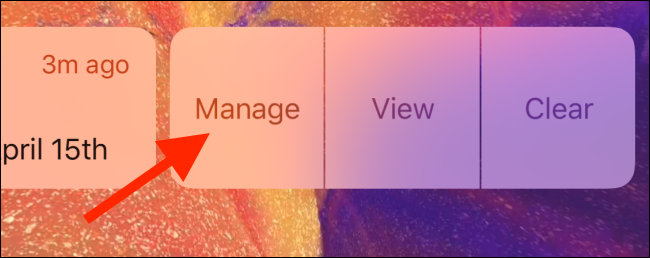
Тук докоснете бутона „Изключване…“. Това е. Няма повече известия от приложението.
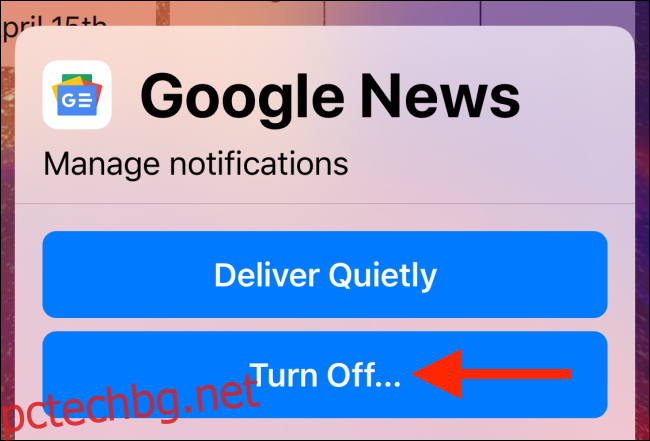
Ако искате да изключите известията за приложение, което все още не ви е изпратило известие, ще трябва да стартирате приложението „Настройки“, след което докоснете опцията „Известия“. От там изберете въпросното приложение.
Сега докоснете превключвателя до опцията „Разрешаване на известия“. Незабавно всички входящи известия от приложението ще бъдат спрени и няма да видите индикатор за известия на значката на приложението.
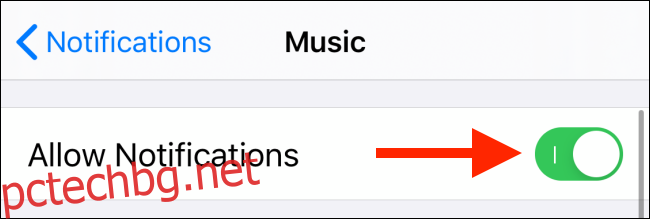
Ако искате да деактивирате само определени части от известието, като банери или сигнали, можете да го направите от секцията „Сигнали“.
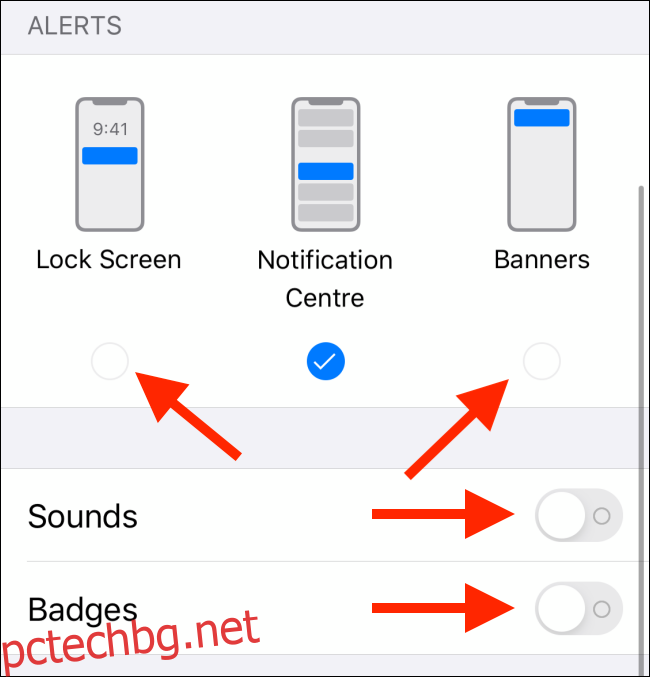
Доставяйте известия тихо
Функцията Deliver Quietly на Apple е още едно предимство за управлението на известията, въведено за първи път в iOS 12. Когато плъзнете наляво върху известие в Центъра за известия и докоснете бутона „Управление“, ще видите опция „Доставете тихо“.
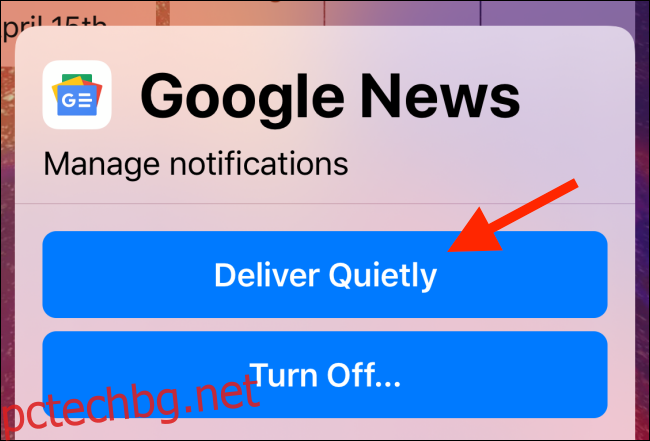
Когато го докоснете, известията от даденото приложение ще преминат в безшумен режим. Те все още ще бъдат посещавани, когато отворите Центъра за известия, но няма да се покажат на заключения екран и няма да ви бръмчат.
Можете да деактивирате функцията, като се върнете към екрана за известия за управление и докоснете опцията „Доставяне на видно място“.
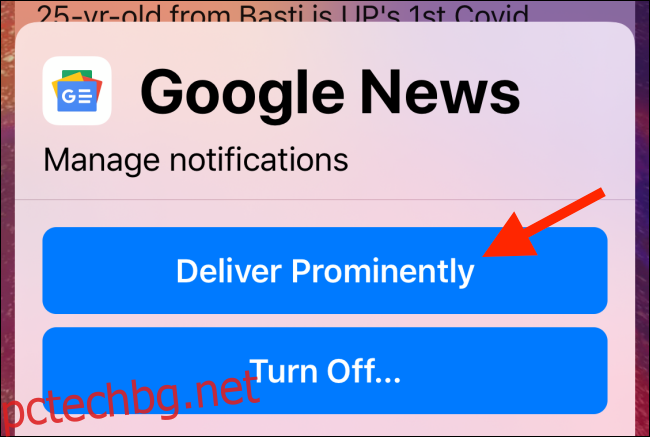
Като алтернатива можете да отидете в секцията Известия в Настройки, да изберете приложението и след това да активирате отново всички опции за предупреждение.
Преглед на известия без отключване
Ако използвате устройство в стил iPhone X с Face ID, може да сте забелязали, че всички известия са скрити, докато не отключите устройството си. Това може да е малко досадно, ако просто искате да погледнете известията и не усещате голям риск за поверителността, като не криете известия на заключения екран.
Можете да активирате визуализациите на известия на заключения екран, като отидете на Настройки > Известия > Показване на визуализации. Тук превключете към опцията „Винаги“.
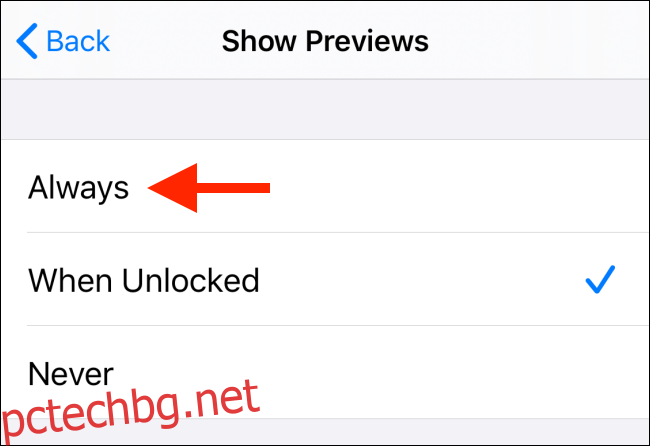
Използвайте разумно режим „Не безпокойте“.
Режимът „Не безпокойте“ на вашия iPhone ви помага да разрешавате известия за определен период от време, което ви дава известно спокойствие. Можете да насрочите „Не безпокойте“ да активирате автоматично през нощта или можете да го активирате ръчно за известно време.
Отидете в приложението „Настройки“ и изберете опцията „Не безпокойте“. Ако просто искате да включите функцията за момента, докоснете превключвателя до опцията „Не безпокойте“.
Като алтернатива, докоснете превключвателя до „Насрочено“, за да поставите това в график. Изберете времето „От“ и „До“, а останалото оставете на вашия iPhone.
Като алтернатива можете да отворите Центъра за управление и да докоснете и задръжте иконата „Не безпокойте“ (икона на полумесец), за да видите контекстуални опции. Тук можете да изберете да активирате режима „Не безпокойте“ само за един час, до тази вечер или докато напуснете текущото местоположение.
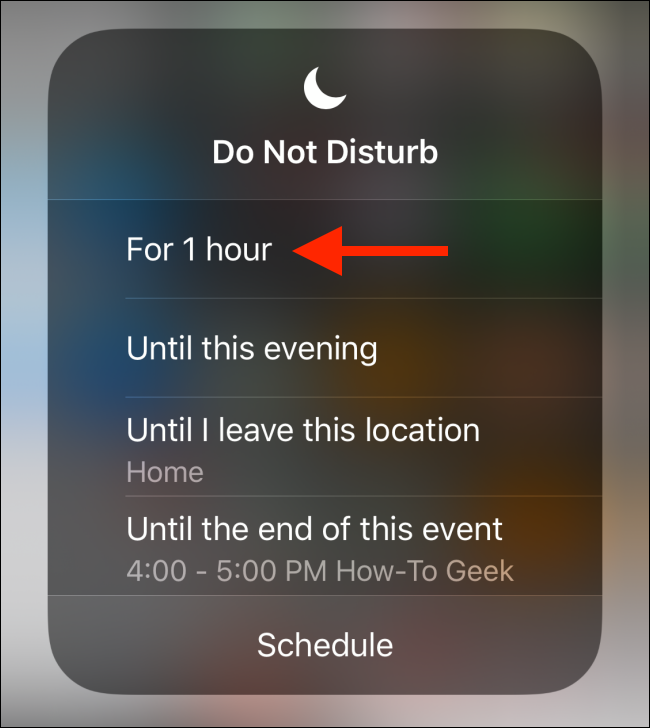
Помислете да поддържате телефона си винаги в безшумен режим
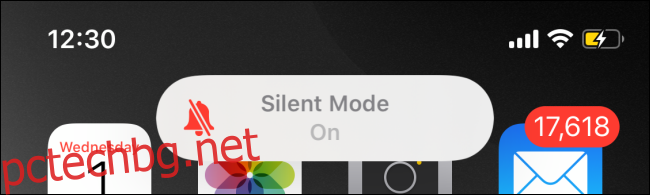
Полуперментарното активиране на безшумен режим на вашия iPhone е нещо, което не всеки ще може да направи. Но ако работата ви не зависи от незабавното отговаряне на всяко едно обаждане или съобщение, трябва сериозно да обмислите винаги да държите вашия iPhone в безшумен режим. Това става по-лесно, ако притежавате Apple Watch (който ще ви уведомява за известия чрез нежно докосване на китката ви).
Когато щракнете върху „превключвателя на звънене“, намиращ се от лявата страна на iPhone, и включите безшумен режим, животът ви става доста блажен. Докато вашият iPhone все още ще вибрира (можете дори да промените това от Настройки), той няма да издава звук.
Можете да продължите да проверявате своя iPhone на всеки час, за да видите какво е ново или дали сте пропуснали нещо важно.
Активирайте авариен байпас, така че семейството винаги да може да достигне до вас
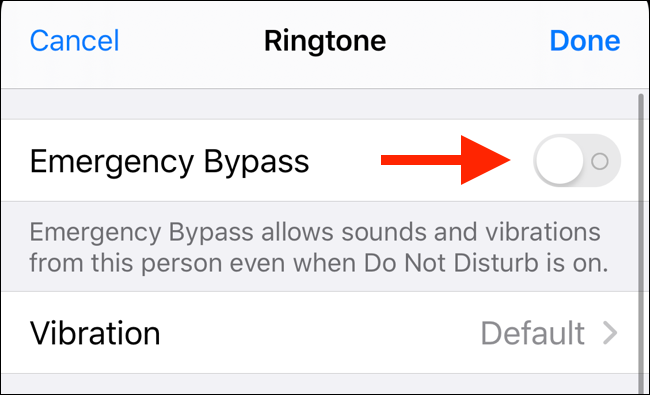
Режимът „Не безпокойте“, комбиниран с безшумен режим, наистина е блажен, но понякога може да бъде доста смъртоносен. В момента Apple не предлага подробни контроли за режим „Не безпокойте“. Не е възможно да се каже, че ако получавате известия от определено приложение, винаги издавайте звук.
Но има изключение и то е за телефонни обаждания и съобщения. Можете да използвате функцията за авариен байпас. След като бъде активиран за контакт, вашият iPhone ще звъни и вибрира, без значение дали вашият iPhone е в режим „Не безпокойте“ или „Без звук“.
Трябва да активирате авариен байпас за членове на вашето семейство, значими хора или най-близките си приятели. За да направите това, отворете приложението „Контакти“ или приложението Телефон и отидете до контакт.
Тук докоснете бутона „Редактиране“ и изберете опцията „Мелодия на звънене“. От горната част на менюто докоснете превключвателя до „Авариен байпас“, за да включите функцията.
Активирайте LED светкавицата за визуална обратна връзка
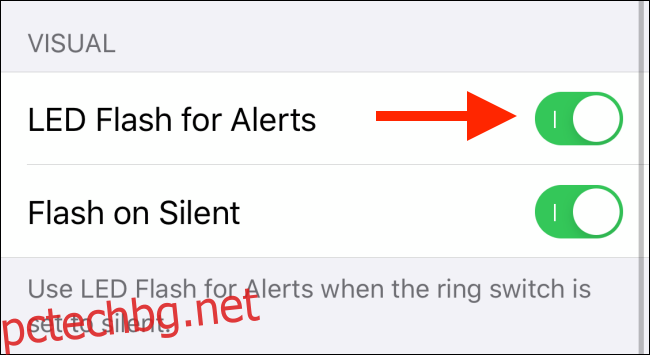
Вашият iPhone има опция за достъпност, за да го забележите по-лесно, когато имате обаждане или известие. Функцията LED светкавица ще пулсира LED светкавицата, която е на гърба на вашия iPhone. По този начин можете да разберете кога имате ново известие, дори ако не можете да усетите вибрацията на вашия iPhone, когато е в безшумен режим.
За да активирате тази функция, отидете на Настройки > Достъпност > Аудио/Визуално. Тук докоснете превключвателя до опцията „LED Flash for Alerts“ и се уверете, че опцията „Flash on Silent“ също е избрана.
След като конфигурирате известията на вашия iPhone, е време да конфигурирате настройките.